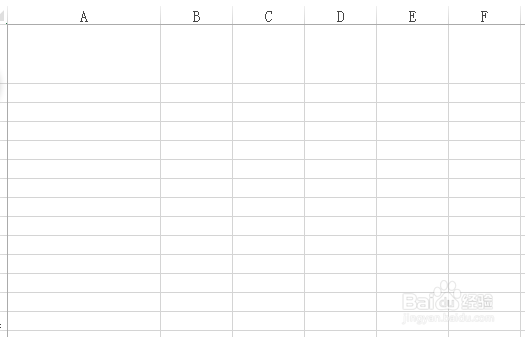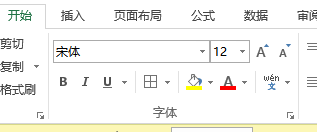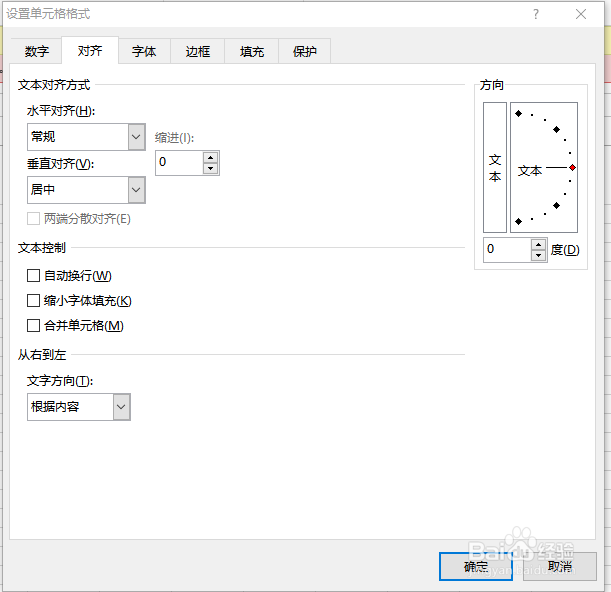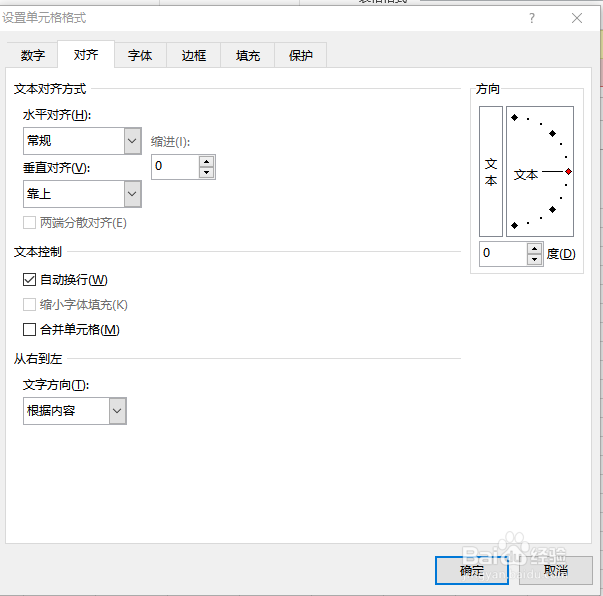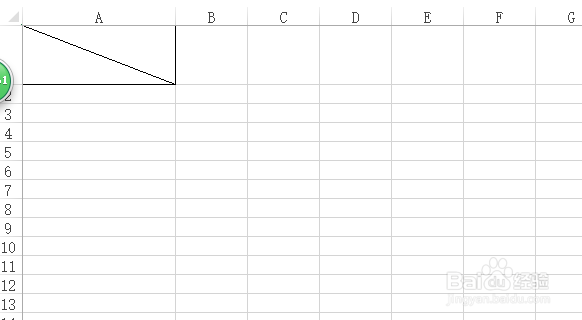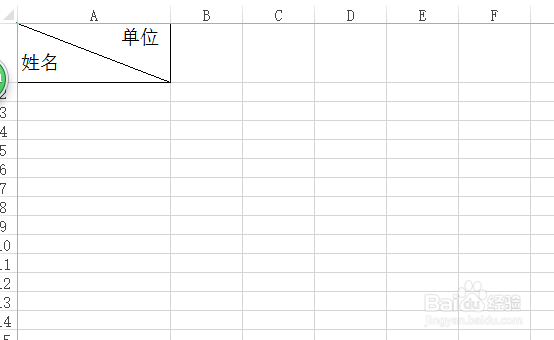如何在excel表格中绘制斜线表头
1、打开需要编辑的表格,选中单元格A1(即我们要绘制斜线的单元格),将其调整到合适的大小。
2、点击【开始】开始选项卡,单击对齐方式组中的【对话框启动器】按钮。
3、弹出【设置单元格格式】对话框,切换到【对齐】选项卡。
4、在【垂直对齐】下拉列表中选择【靠上】选项,然后在【文本控制】组合框中选中【自动换行】复选项。
5、切换到【边框】选项卡,在【预制】组合框中选择【外边框】按钮。在【边框】组合框中选择【右斜线】按钮。
6、点击确定按钮,查看效果。
7、在单元格中输入文本“单位姓名”,将光标定位在文本“单”之前,按下空格键,将文本“姓荏半吨蛸名”调整到下一行,然后单击其他任意单元格,查看效果。
声明:本网站引用、摘录或转载内容仅供网站访问者交流或参考,不代表本站立场,如存在版权或非法内容,请联系站长删除,联系邮箱:site.kefu@qq.com。
阅读量:77
阅读量:53
阅读量:24
阅读量:72
阅读量:55